Mac에서 스크린샷을 찍는 방법

- 스크린샷을 찍으려면 shift, command 및 3 키를 동시에 길게 누릅니다.
- 화면 모서리에 축소판이 표시되면 축소판을 클릭하여 스크린샷을 편집합니다. 또는 스크린샷이 데스크탑에 저장될 때까지 기다립니다.

화면 일부를 캡처하는 방법

- shift, command 및 4 키를 동시에 길게 누릅니다.
- 십자선
 포인터를 드래그하여 캡처할 화면 영역을 선택합니다. 선택한 영역을 이동하려면 스페이스 바를 길게 누른 상태에서 드래그합니다. 스크린샷 찍기를 취소하려면 esc(escape) 키를 누릅니다.
포인터를 드래그하여 캡처할 화면 영역을 선택합니다. 선택한 영역을 이동하려면 스페이스 바를 길게 누른 상태에서 드래그합니다. 스크린샷 찍기를 취소하려면 esc(escape) 키를 누릅니다.
- 스크린샷을 찍으려면 마우스 또는 트랙패드 버튼을 놓습니다.
- 화면 모서리에 축소판이 표시되면 축소판을 클릭하여 스크린샷을 편집합니다. 또는 스크린샷이 데스크탑에 저장될 때까지 기다립니다.

윈도우 또는 메뉴를 캡처하는 방법

- 캡처할 윈도우 또는 메뉴를 엽니다.
- shift, command, 4 키 및 스페이스 바를 동시에 길게 누릅니다. 포인터가 카메라
 아이콘으로 바뀝니다. 스크린샷 찍기를 취소하려면 esc(escape) 키를 누릅니다.
아이콘으로 바뀝니다. 스크린샷 찍기를 취소하려면 esc(escape) 키를 누릅니다.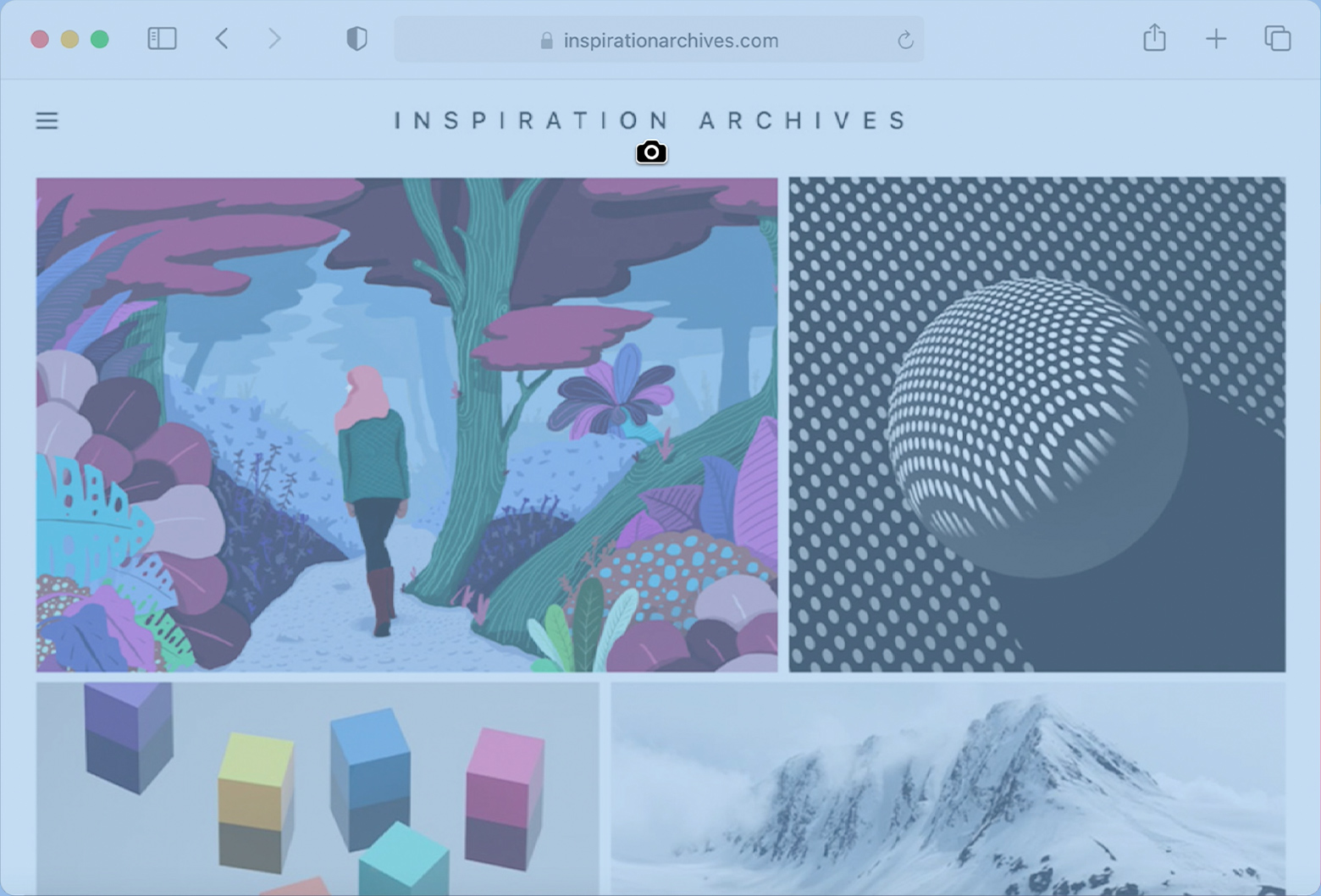
- 윈도우 또는 메뉴를 클릭하여 캡처합니다. 스크린샷에서 윈도우의 그림자를 제외하려면 option 키를 길게 누른 상태에서 클릭합니다.
- 화면 모서리에 축소판이 표시되면 축소판을 클릭하여 스크린샷을 편집합니다. 또는 스크린샷이 데스크탑에 저장될 때까지 기다립니다.

스크린샷이 저장되는 위치
기본적으로 스크린샷은 '스크린샷 [날짜] [시간].png'와 같은 이름으로 데스크탑에 저장됩니다.
macOS Mojave 및 이후 버전에서는 스크린샷 앱의 옵션 메뉴에서 스크린샷이 저장되는 기본 위치를 변경할 수 있습니다. 축소판을 폴더나 문서로 드래그할 수도 있습니다.
![[PHP] mb_substr 로 한글 문자열을 깨지지 않고 안전하게 분리하기](../_gallery/mblog/my_photo/mblog_image_0001.jpg)



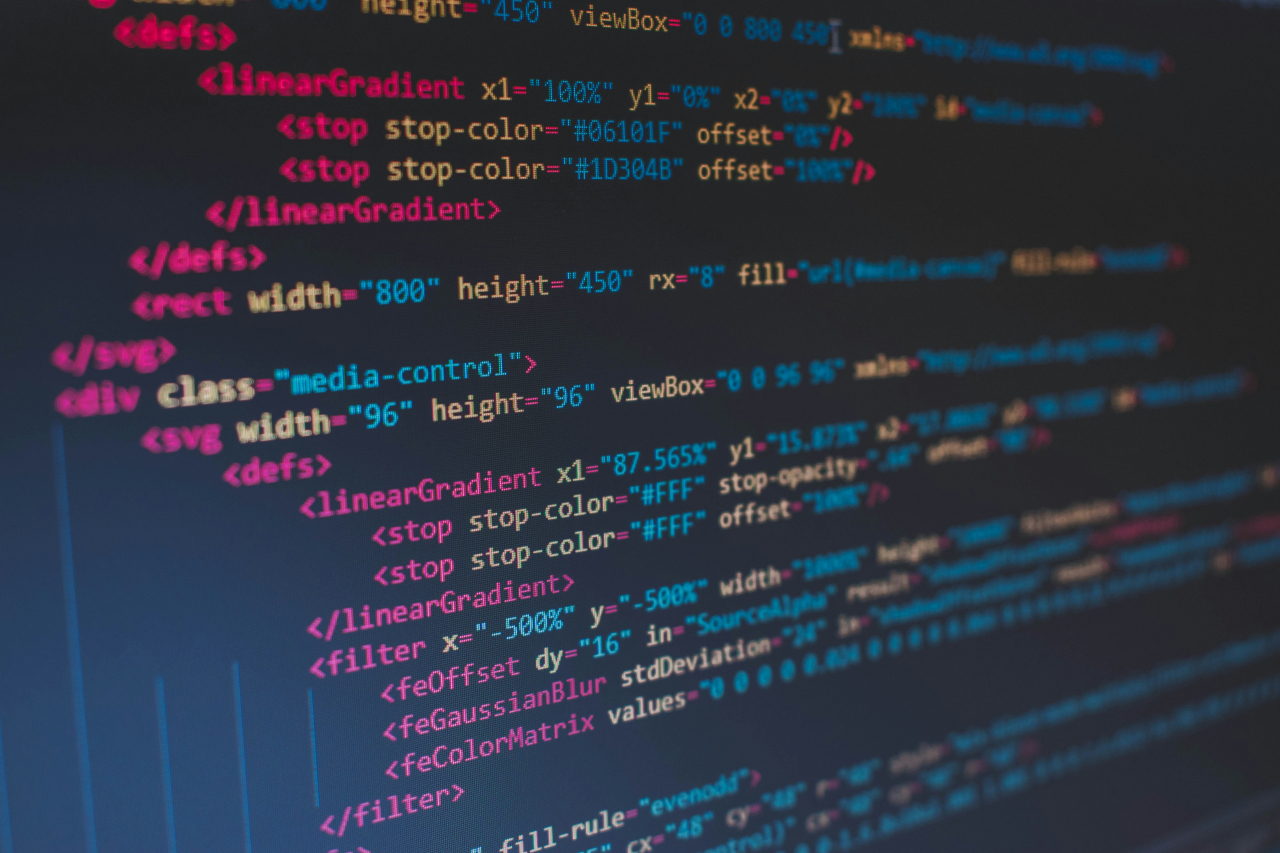
![[HTML] Table tr, th, td 배경 색상 지정방법 | bgcolor | background-color](https://mblog.kr/_imgs/photo/bbs_image_0702.jpg)


![[프롤로그] macOS 로 웹서버 운영하기 #1](https://cdn.xserver.kr/2210/20221019-204233-0011-e0b43d7adf04f77c81d846f9d8eee988.41)


![[PHP] 30분뒤 자동으로 로그아웃하는 코드 - Session](../_imgs/photo/bbs_image_0346.jpg)
![[mySQL] 특정 레코드가 몇 번째인지 알아내는 방법](../_imgs/photo/bbs_image_0337.jpg)